Debian 配置终端高亮显示
Debian 新装的系统使用使用命令查看相关文件目录全部是一个颜色,傻傻分不清。我在连接服务器的终端使用了配色方案去无法生效。我使用的腾讯阿里等服务器的系统默认我选择了配色方案在终端上就会按我选择的配色方案进行按颜色显示文件及文件夹的颜色。
了解到终端要想使用配色方案,需要配置 .bashrc 文件,那么什么是 .bashrc 文件呢?如果你运行一个基于 Unix 或者类 Unix 的操作系统,bash 很有可能是作为默认终端被安装的。虽然存在很多不同的 shell,bash 却是最常见或许也是最主流的。如果你不明白那意味着什么,bash 是一个能解释你输入进终端程序的东西,并且基于你的输入来运行命令。它在一定程度上支持使用脚本来定制功能,这时候就要用到 .bashrc 了。
为了加载你的配置 bash 在每次启动时都会加载 .bashrc 文件的内容。每个用户的 home 目录都有这个 shell 脚本。它用来存储并加载你的终端配置和环境变量。
下面就开始修改 .bashrc 这个文件,只需要把注释符去掉保存,重新连接或者从其服务器即可;
0x01 默认配置
如下图,使用终端登录后执行命令没有配色,对于习惯了配色的人来说这是很难受的。

0x02 修改配置
我使用的 root 用户,登录后切换到 root 目录;编辑 .bashrc 文件;重载 .bashrc 文件;
cd root # 进入到 root 目录;
vim .bashrc # 编辑 .bashrc 文件;
source .bashrc # 重载 .bashrc 文件;

将 .bashrc 文件中的注释符号去掉,如下图中我的配置;最后一段 PS1= 是将用户和路径高亮显示;
export LS_OPTIONS='--color=auto'
eval "$(dircolors)"
alias ls='ls $LS_OPTIONS'
alias ll='ls $LS_OPTIONS -l'
alias l='ls $LS_OPTIONS -lA'
PS1="[e[37;40m][[e[33;40m]u[e[37;40m]@h [e[36;40m]w[e[0m]]$"

0x03 验证配置
修改完毕后使用命令 source .bashrc 来重载 .bashrc 然后重新连接服务器,如果配色方案还是没有生效那么就需要重启服务器;下图就是我修改 .bashrc 配置文件后目录的和文件的颜色,还有当前用户和所在的路径都是高亮显示;



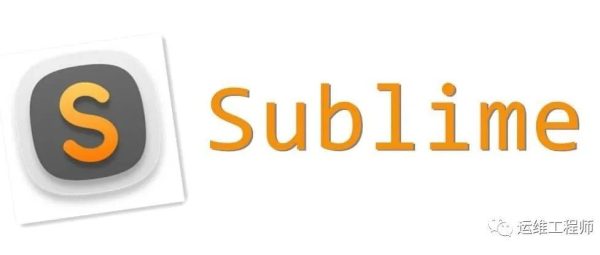

发表评论